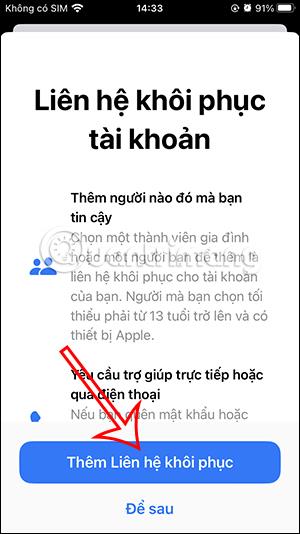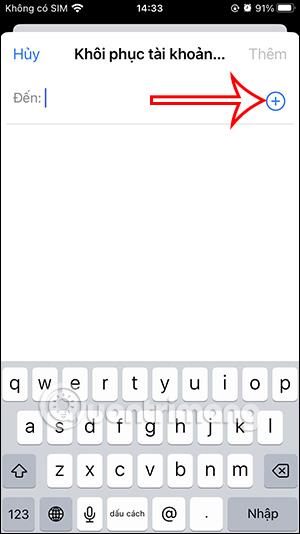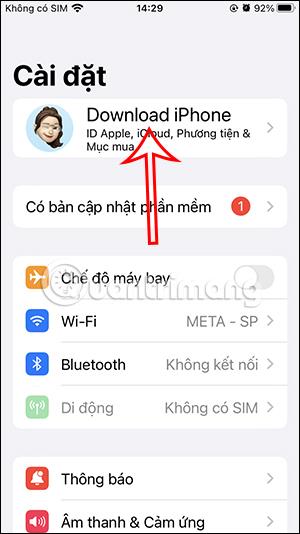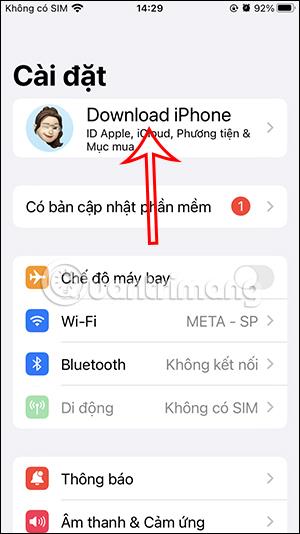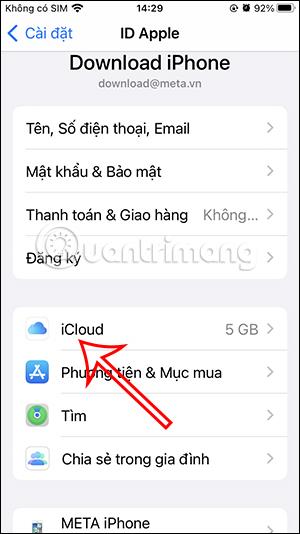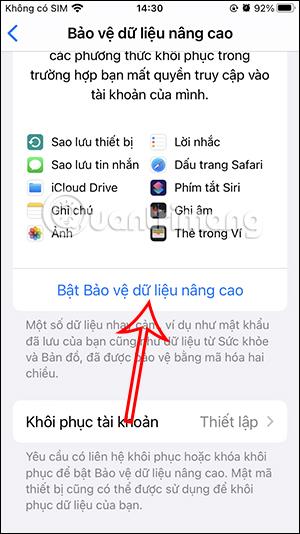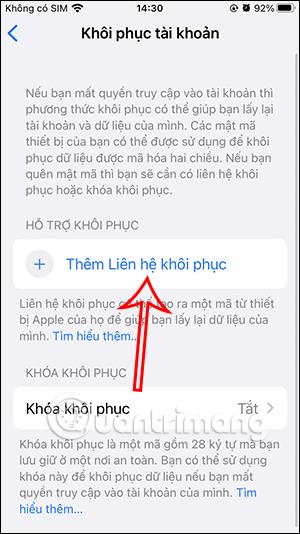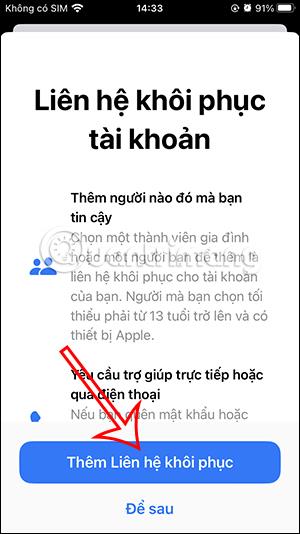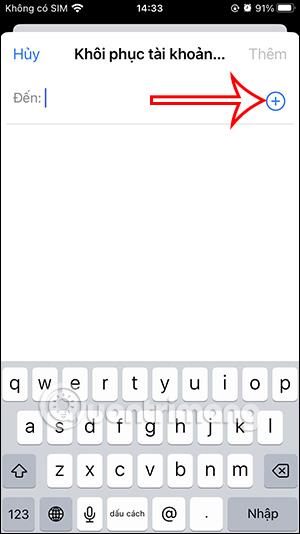Selv inden for iCloud er der en avanceret databeskyttelsesindstilling, når nogle applikationer har tovejs datakryptering af iCloud for at sikre, at iCloud-datatyper kun dekrypteres på betroede enheder. Så selvom der opstår et datalæk i skyen, er dine oplysninger stadig beskyttet. Så ud over at slå 2-lags godkendelse til for iCloud , bør du aktivere denne funktion i henhold til instruktionerne nedenfor.
Instruktioner til aktivering af iCloud avanceret databeskyttelse
Trin 1:
Først skal du klikke på Indstillinger på din telefon og derefter klikke på iCloud-konto . Skift til den nye grænseflade, hvor brugere klikker på iCloud for at justere.
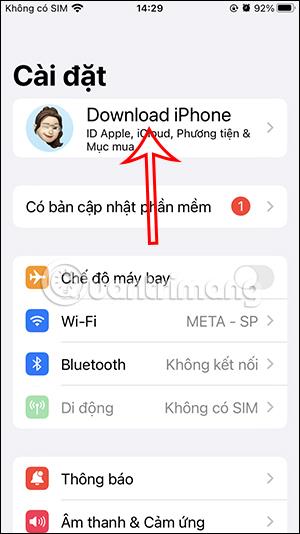
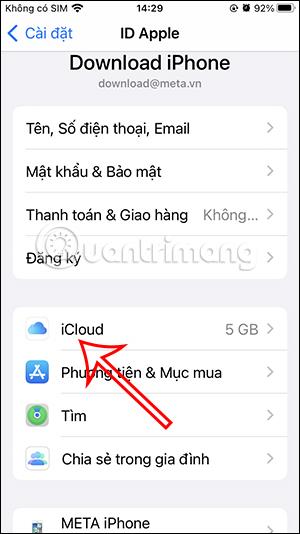
Trin 2:
Skift til den nye grænseflade, klik på Avanceret databeskyttelse . Klik nu på Aktiver avanceret databeskyttelse i opsætningsgrænsefladen for at bruge denne funktion.

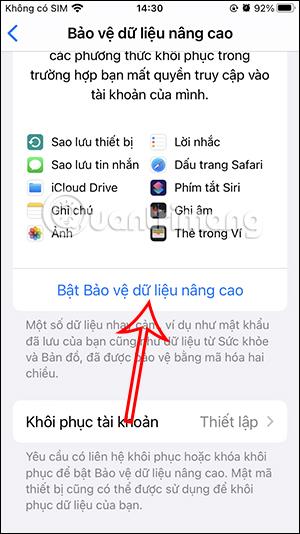
Trin 3:
iCloud konfigurerer en gendannelsesmetode, hvis du mister adgangen til din iCloud-konto. Vi følger instruktionerne, der vises på skærmen.
Klik på Konfigurer kontogendannelse for at gøre det. Klik derefter på Tilføj gendannelseskontakt i den nye grænseflade .

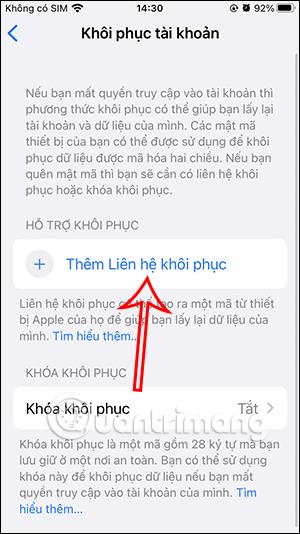
Trin 4:
Her vil du se indholdet for at tilføje en kontakt for at gendanne din konto, klik på Tilføj kontakt for at gendanne . Vis grænsefladen for at tilføje en betroet konto for at gendanne kontoen, klik på plusikonet for at tilføje en betroet kontakt.
Denne gang vil kontakterne på din telefon blive vist, så du kan vælge en betroet kontaktperson at føje til listen.
De følgende handlinger, du fortsætter med at udføre, følg instruktionerne, der vises på skærmen.